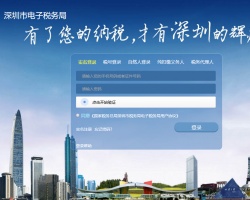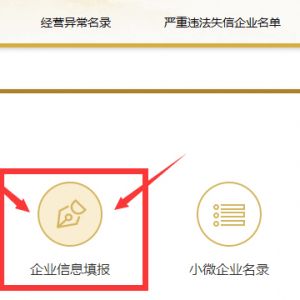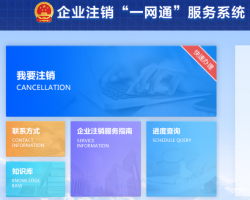税费申报及缴纳
1、增值税及附加税费申报
1.1、增值税申报(适用小规模纳税人)
(一)业务概述
增值税小规模纳税人依据相关税收法律法规的规定依法履行纳税义务,就增值税有关事项向税务机关提交有关纳税书面报告。
注:已使用防伪税控的纳税人,请先进行抄税,再进入申报模块进行申报。
(二)操作流程
1.进入界面
点击【办税桌面】-【我要办税】-【税费申报及缴纳】-【增值税小规模纳税人申报】,即可进入该界面。
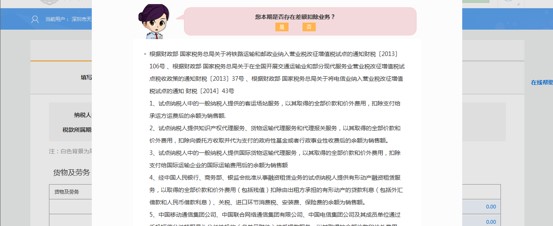
应税服务纳税人、混营纳税人进入申报表填写页面前,首先提示纳税人是否存在差额扣除业务。选择“是”则显示应税行为扣除额相关部分,选择否,则不显示应税行为扣除额部分。
2.填写开票信息/销售额
(1)纳税人类型为货物及劳务纳税人时,申报表填写页面只显示货物及劳务部分,服务、不动产和无形资产部分隐藏。纳税人类型为服务、不动产和无形资产纳税人时,申报表填写页面只显示服务、不动产和无形资产页面,货物及劳务隐藏。纳税人类型为混营时,申报表填写页面显示货物及劳务和服务、不动产和无形资产两个部分(以混营的纳税人为例)。
(2)界面自动带出纳税人名称和识别号、税款所属期起止、登记注册类型、增值税纳税人类型。
(3)白色框不可编辑;手动输入蓝色背景框的数据,自动计算出当期合计不含税销售额。
(4)点击【下一步】,转到下一环节。
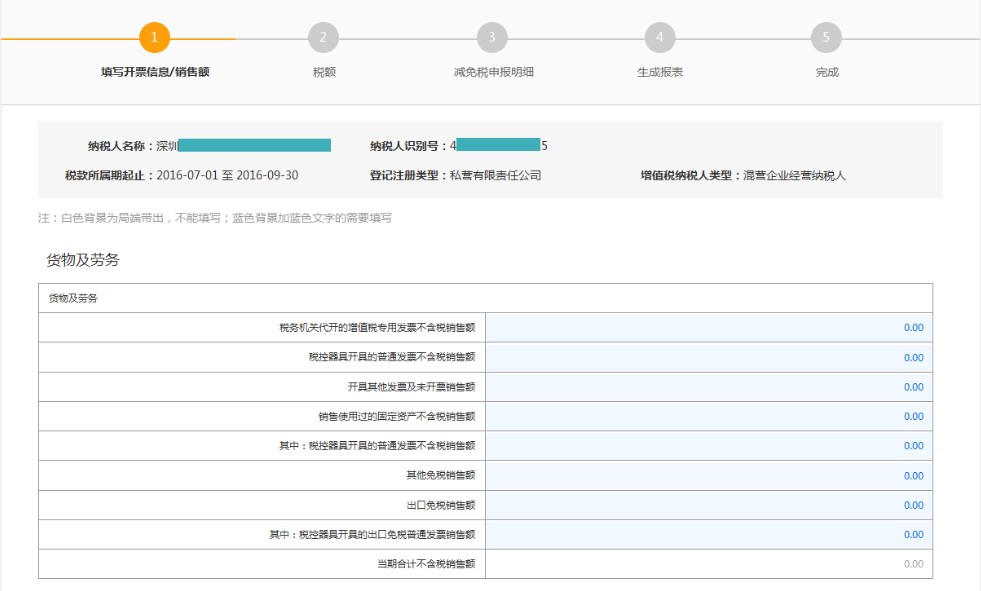
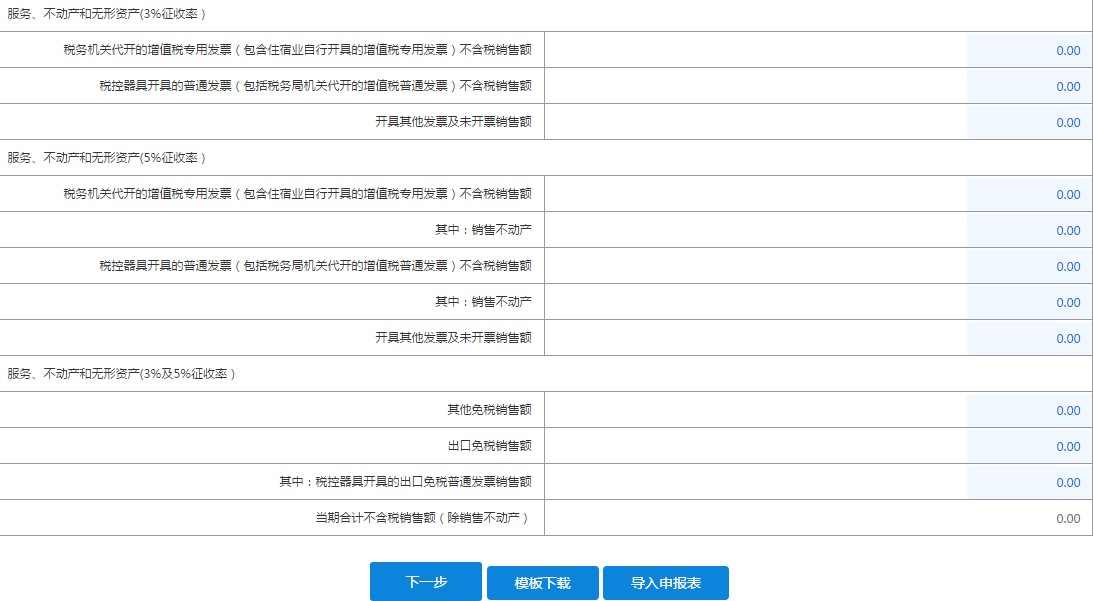
“模版下载”功能
点击【模版下载】,可下载tax格式的申报表模版。ERP财务软件生成此格式的申报信息文件。
“导入申报表”功能
纳税人从ERP财务软件导出tax格式申报文件,点击【导入申报表】导入申报数据,导入的申报文件大小不超过10240KB,上传格式及大小须符合要求。
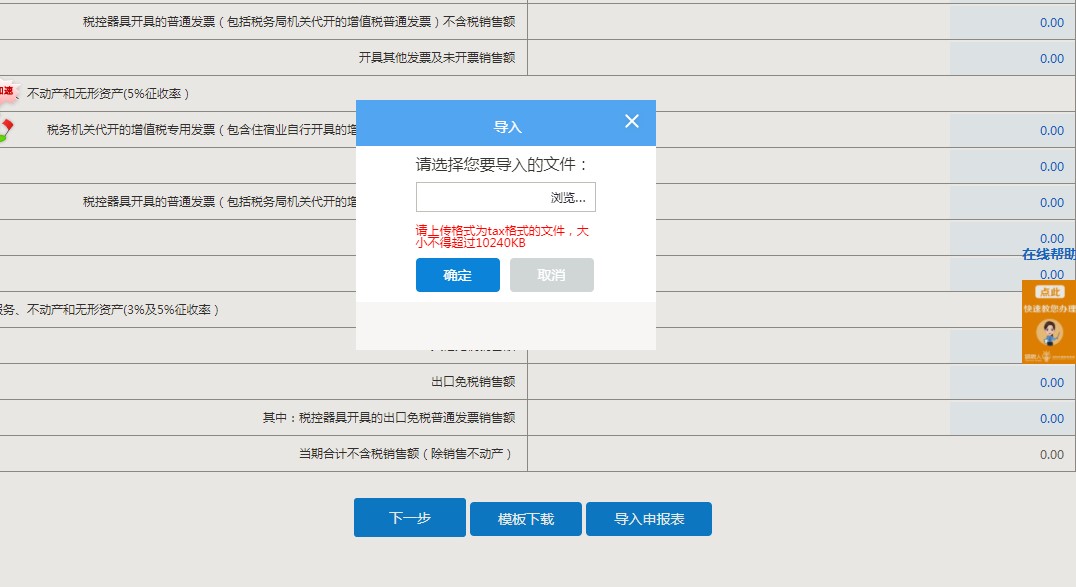
数据导入成功后,非自动计算栏可进行编辑,点击下一步操作自动生成申报主、附表数据。
数据填写或导入成功后,系统校验本月销售额是否达到起征点。未达起征点,给出如下提示;达到起征点,进入填写税额环节。
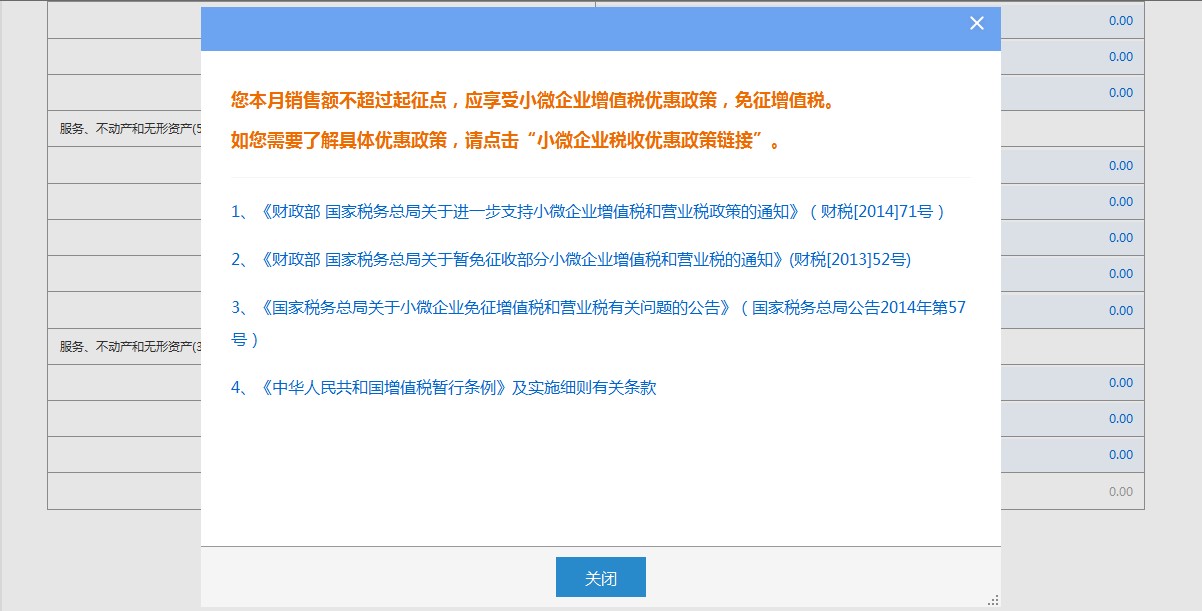
3.税额
(1)自动计算带出的数据不可编辑,手工填写栏可进行编辑。继续“下一步”操作

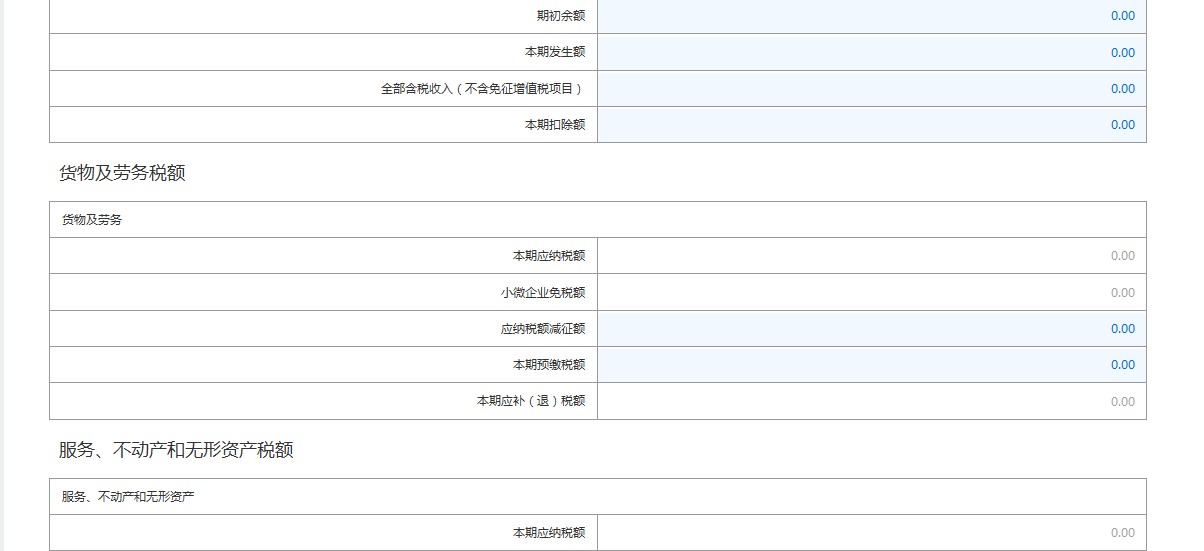
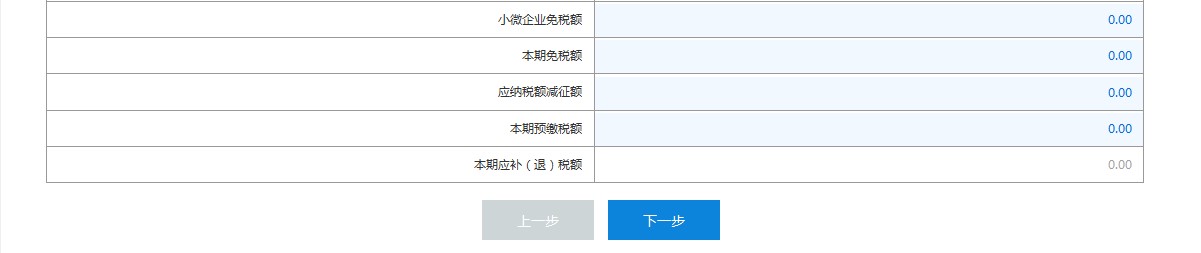
4.减免税申报明细
(1)手动选择减、免税性质代码及名称,自动计算带出的数据不可编辑。
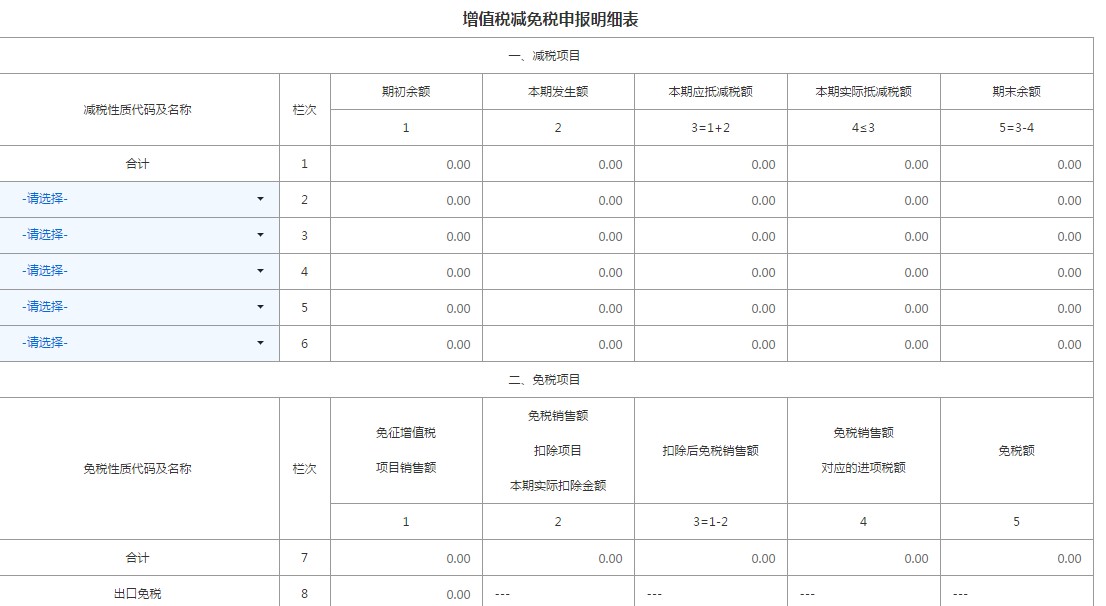
(2)点击【下一步】,生成报表。界面自动生成“小规模增值税申报表”“增值税纳税申报表(小规模纳税人适用)附列资料”“增值税减免税申报明细表”三张报表。点击报表名称即可进行查看,不可编辑。
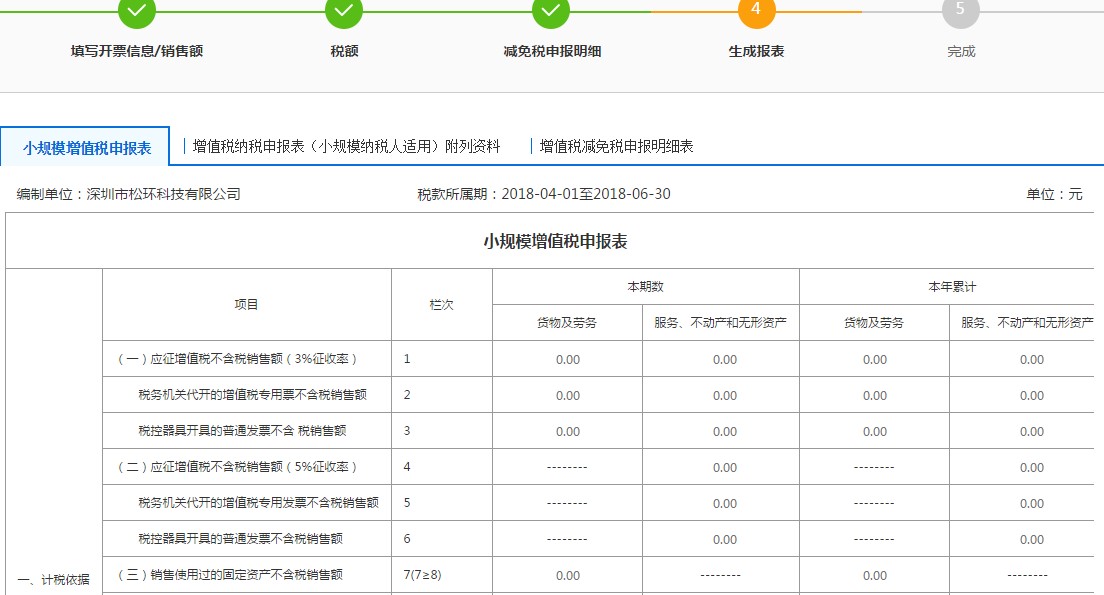
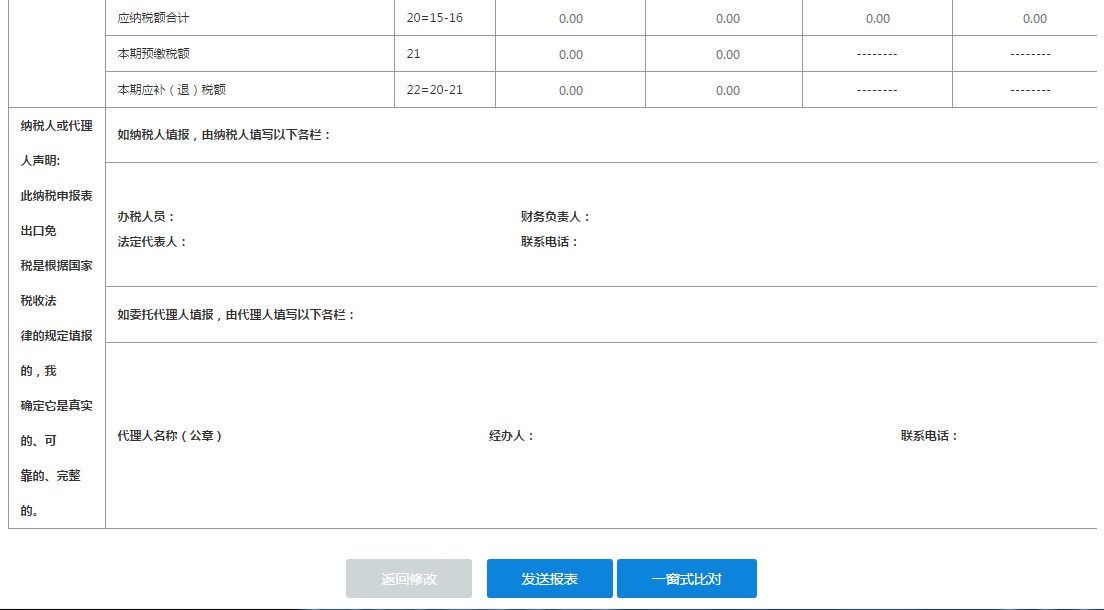
5.一窗式比对
填报更正数据确认无误,请点击“一窗式比对“
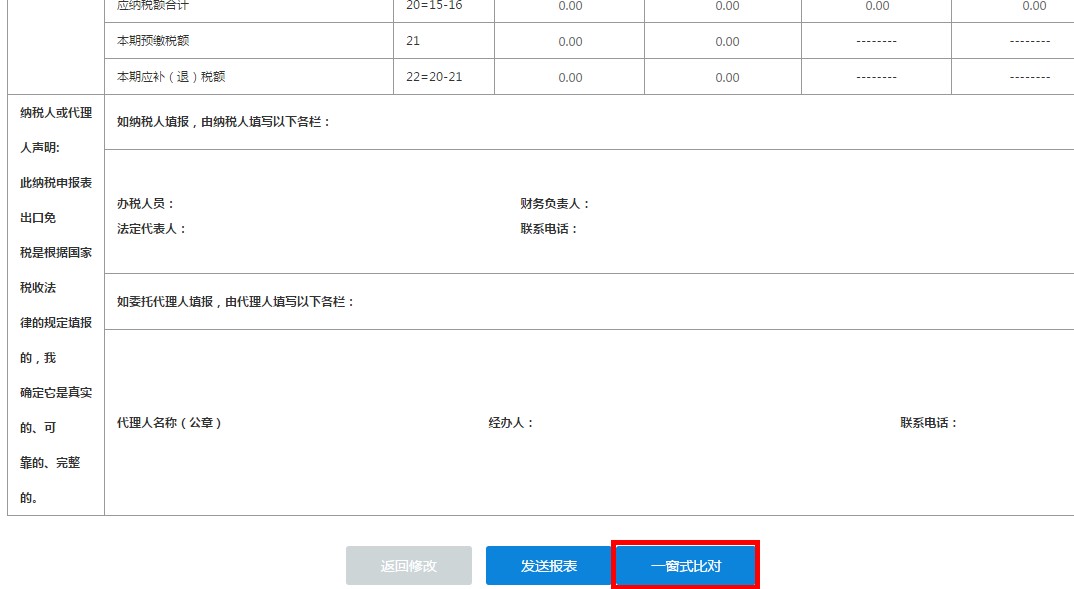
6.确认发送
(1)点击“发送报表”前,先点击“一窗式比对”按钮。
(2)一窗式比对不通过,可重新填写更正申报数据或强制提交申报表须尽快至主管税务机关办税服务厅走异常转办流程,以免造成逾期申报处罚。
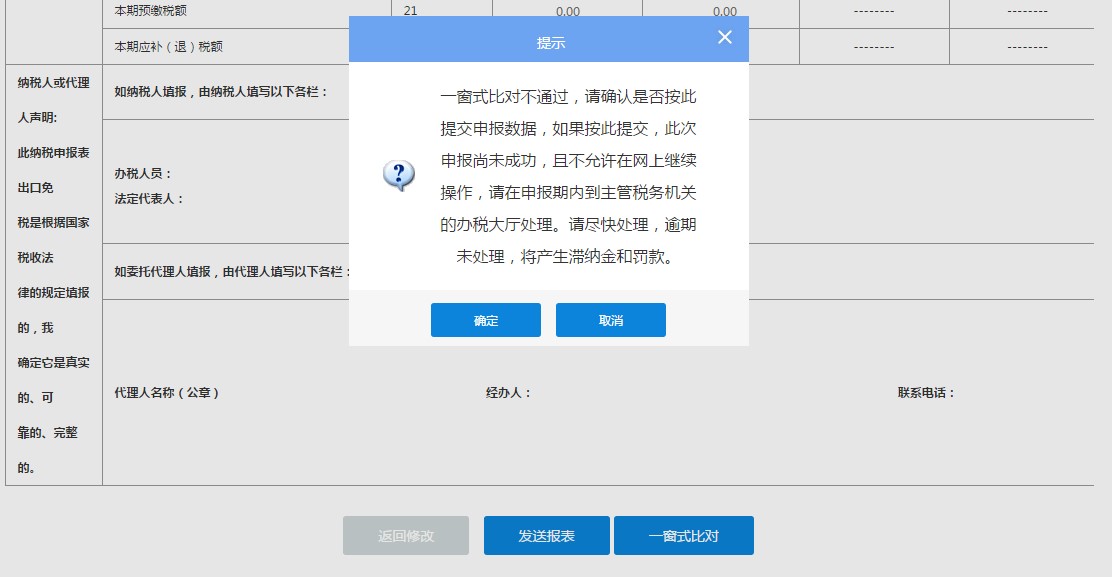
继续点击“保存”按钮,已填写的申报数据将会进行暂存处理。
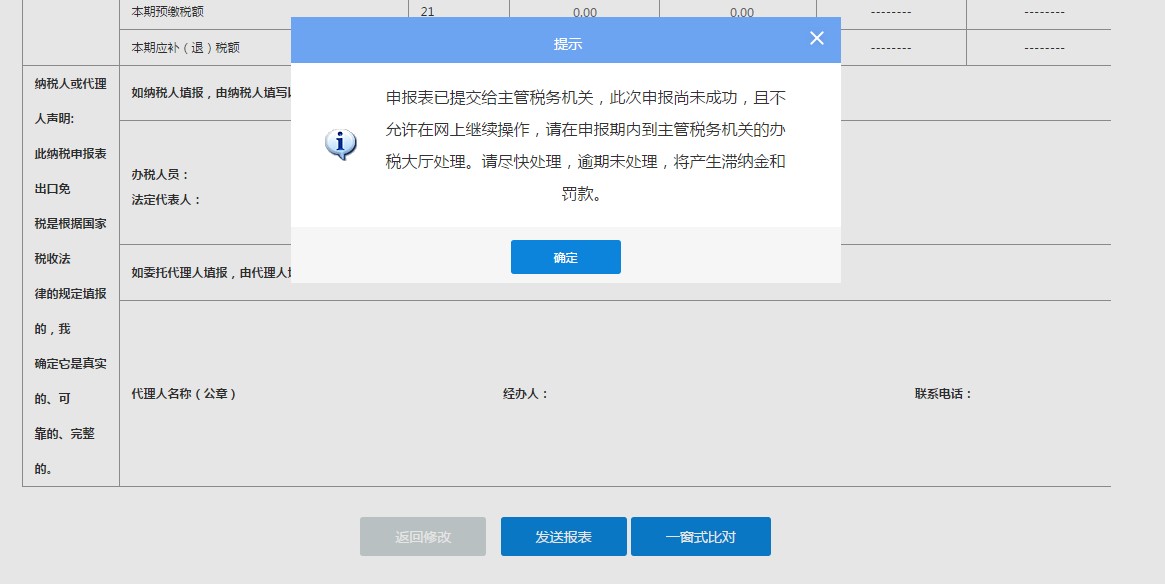
已强制提交了暂存申报数据,只能到主管税务机关受理申报,不能重新填写申报数据。
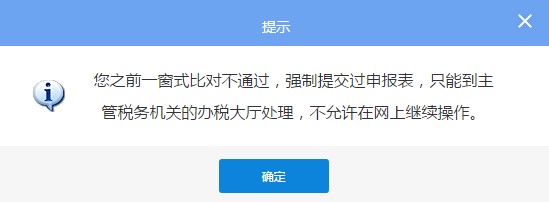
(3)一窗式比对通过,点击“确认发送”;
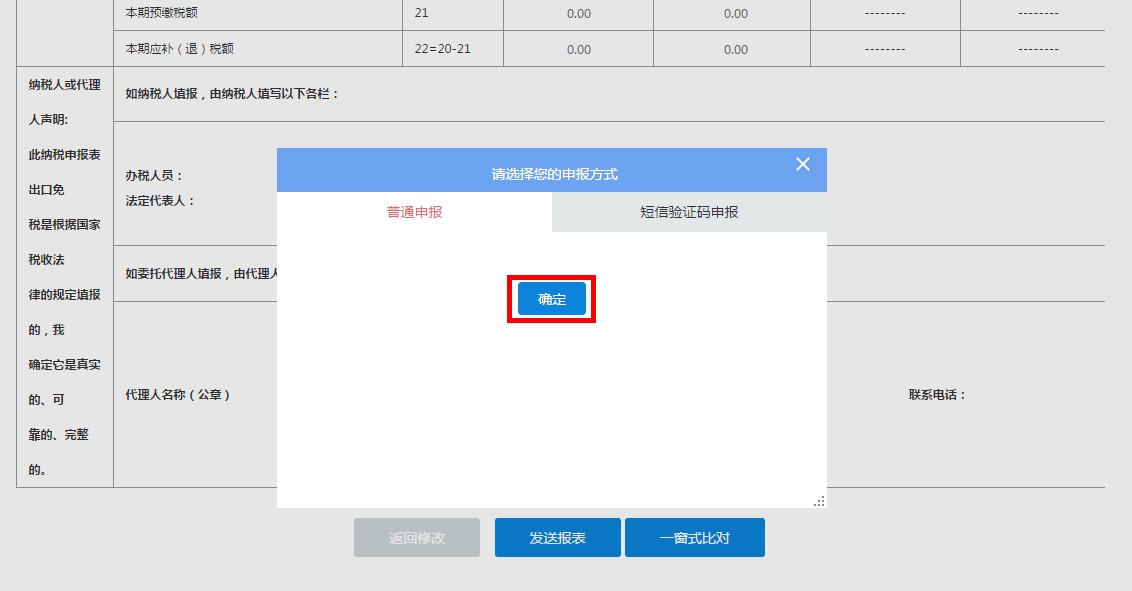
报表发送成功后,弹出如图提示,点击【确定】,转到申报结果查询界面。
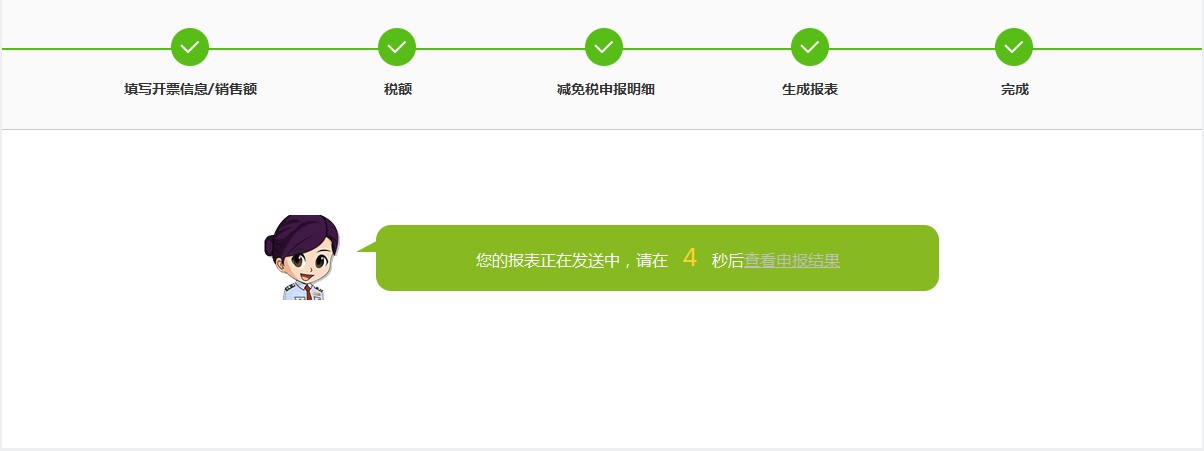
7.选择申报方式
普通申报:选择普通申报,提示纳税人需按规定时间提交纸质申请表,点击【确定】,转到完成界面。
短信验证码申报:在下拉框选择接收验证码的手机号码——法人/财务负责人/办税员,点击【发送验证码】,即可发送验证码到对应的手机。填写验证码,点击【提交】,转到完结界面。
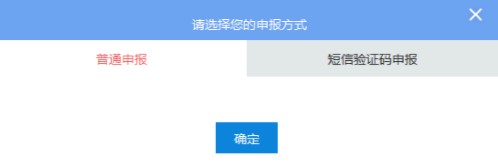
8.查看申报结果
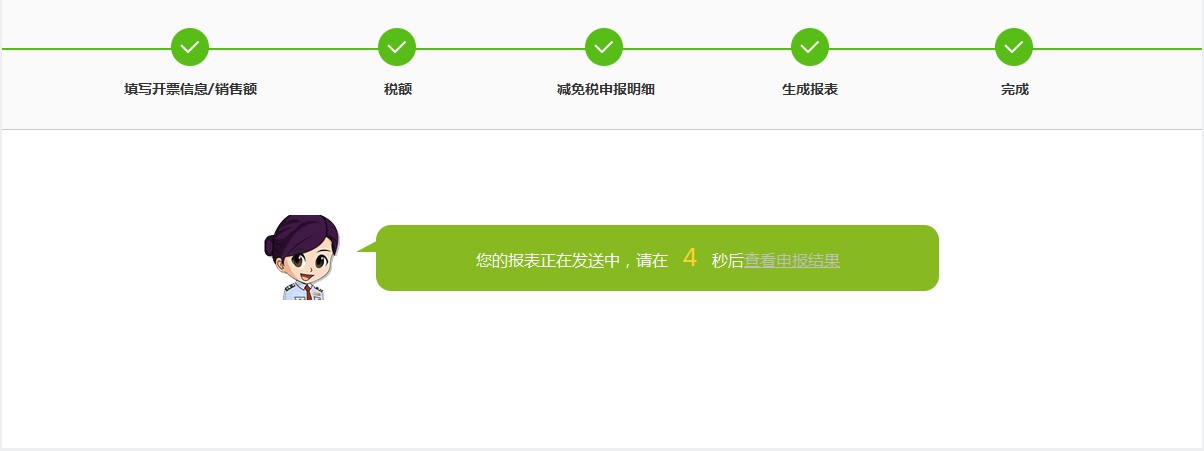
界面自动带出当前申报日期的所有申报信息。纳税人也可在下拉框中选择税种、申报状态、所属时期、申报日期任一查询条件进行查询。
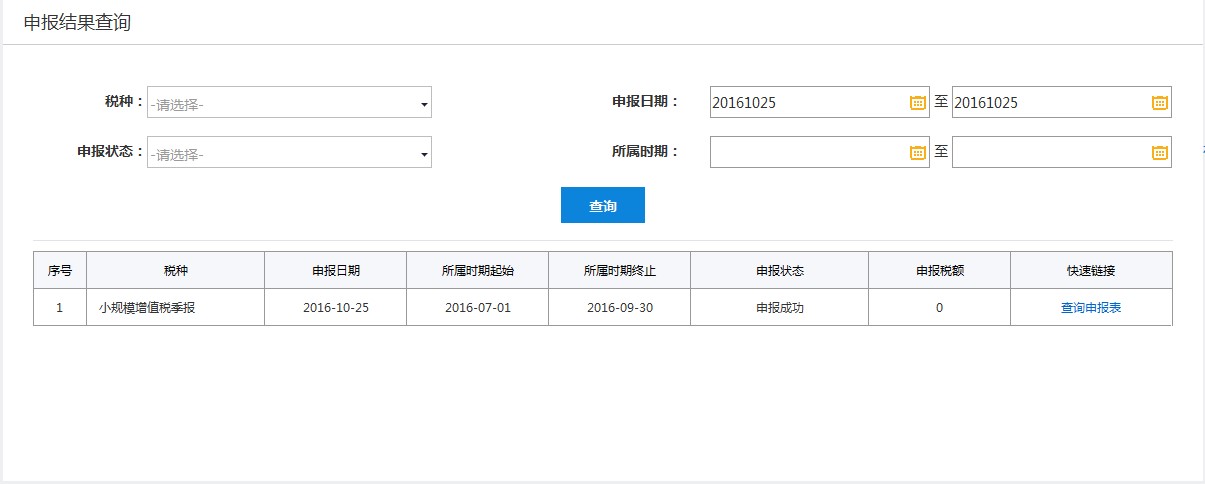
(三)办理条件
1. 增值税申报(适用小规模纳税人)申报监控规则
1.1纳税人为非正常注销户(或已注销)不能办理申报业务。
1.2该税种上期未申报或本期已经申报成功时,不能办理申报业务。
1.3该属期存在一窗式比对不通过强制提交异常转办任务未办结的,不可重复提交申报。